
Metoda 1: CloudConvert
CloudConvert je jedním z nejmodernějších video převodníků pracujících online. V ní můžete konfigurovat další parametry, které jsou někdy důležité, když je AVI převeden na MP4.
Přejděte na online službu CloudConvert
- Klikněte na odkaz výše pro přechod na CloudConvert, kde se nejprve ujistíte, že parametry konvertibilních formátů jsou zadány správně.
- Po stisknutí následujících a použijte přítomné možnosti pro konfiguraci možností finálního videa. Můžete nastavit kodek, nainstalovat pevnou příponu, změnit počet snímků za sekundu a vyberte šablonu kvality.
- Nyní musíte nahrát soubor, který bude převeden na tlačítko "Vybrat soubor".
- V okně "Explorer", které se otevře, vyberte a vyberte požadovaný objekt.
- Ujistěte se, že je správně načten, a v případě potřeby klikněte na "Přidat další soubory", pokud chcete přidat několik dalších souborů pro konverzi.
- Pro spuštění této operace klikněte na "Převést".
- Očekávejte konec konverze, sledování pokroku v samostatném řádku.
- Do zpracovaného videa bude automatický přechod na zpracované video, kde před stažením se ujistěte, že se ujistěte, že materiál splňuje vaše požadavky, klepněte na tlačítko "Stáhnout".
- Počkejte na stažení a může se přesunout na další interakci s konečným materiálem.
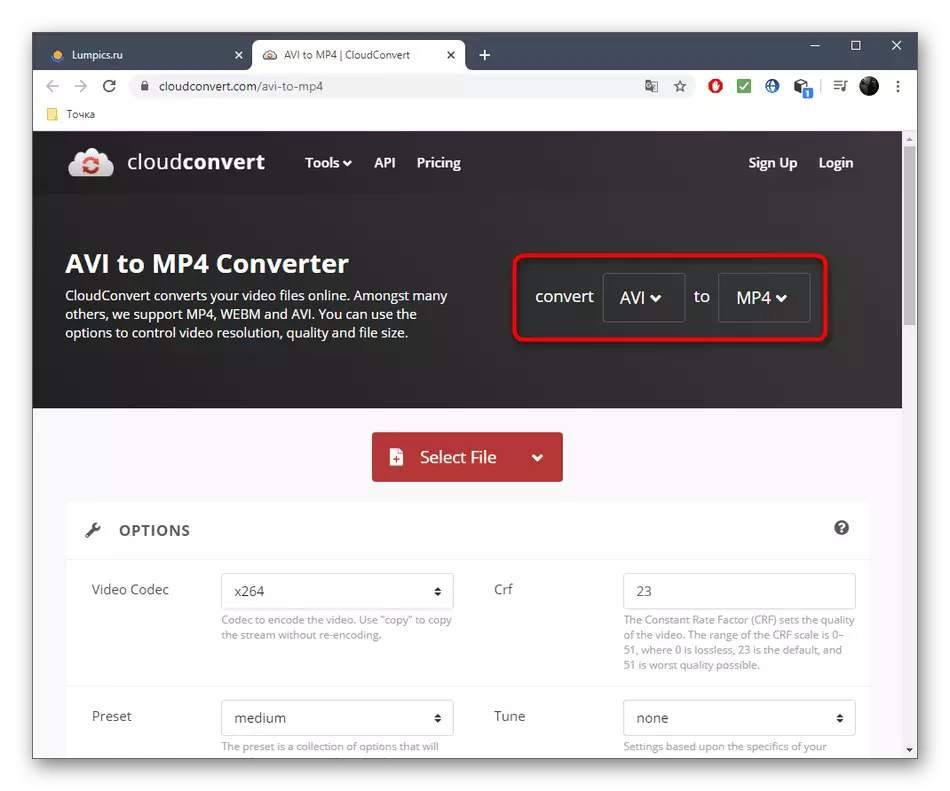
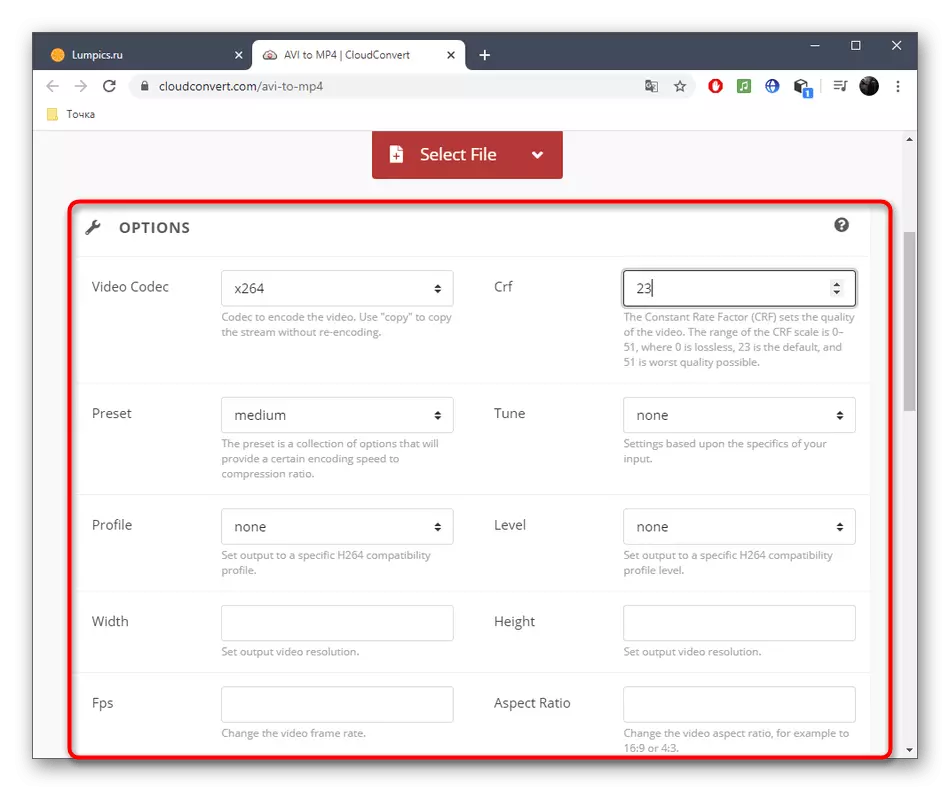
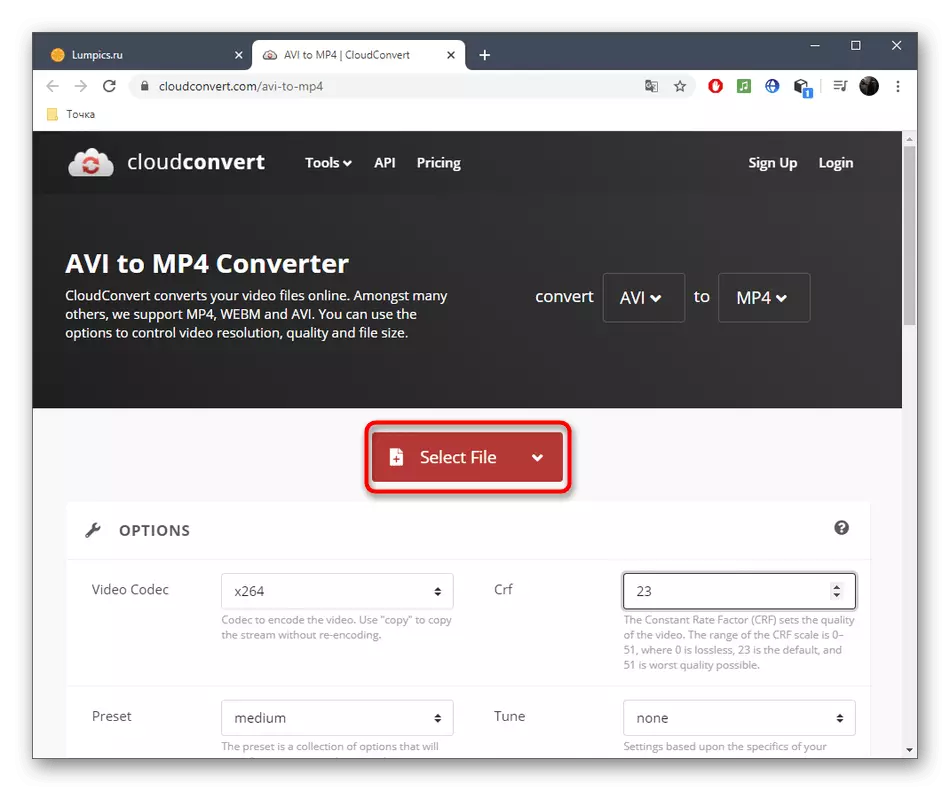

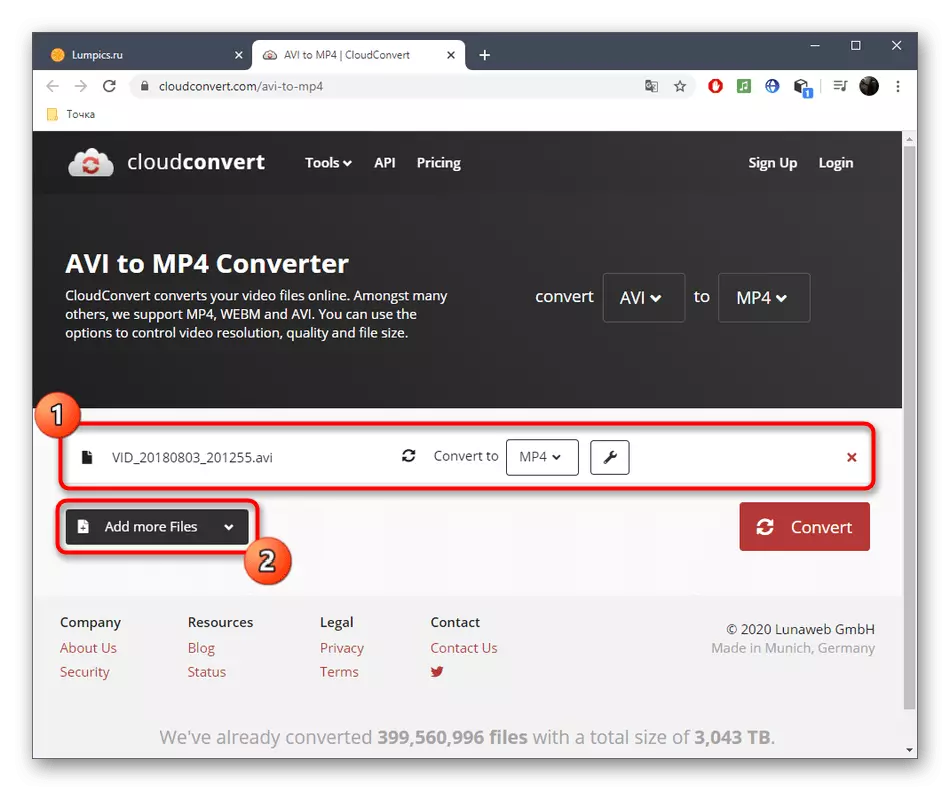
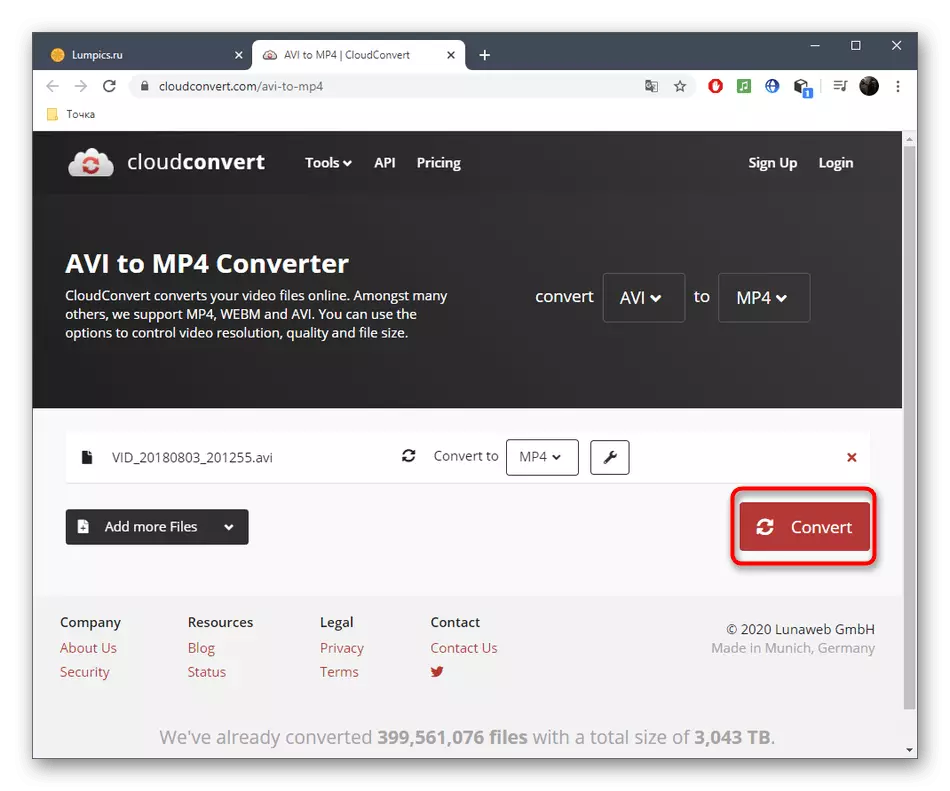

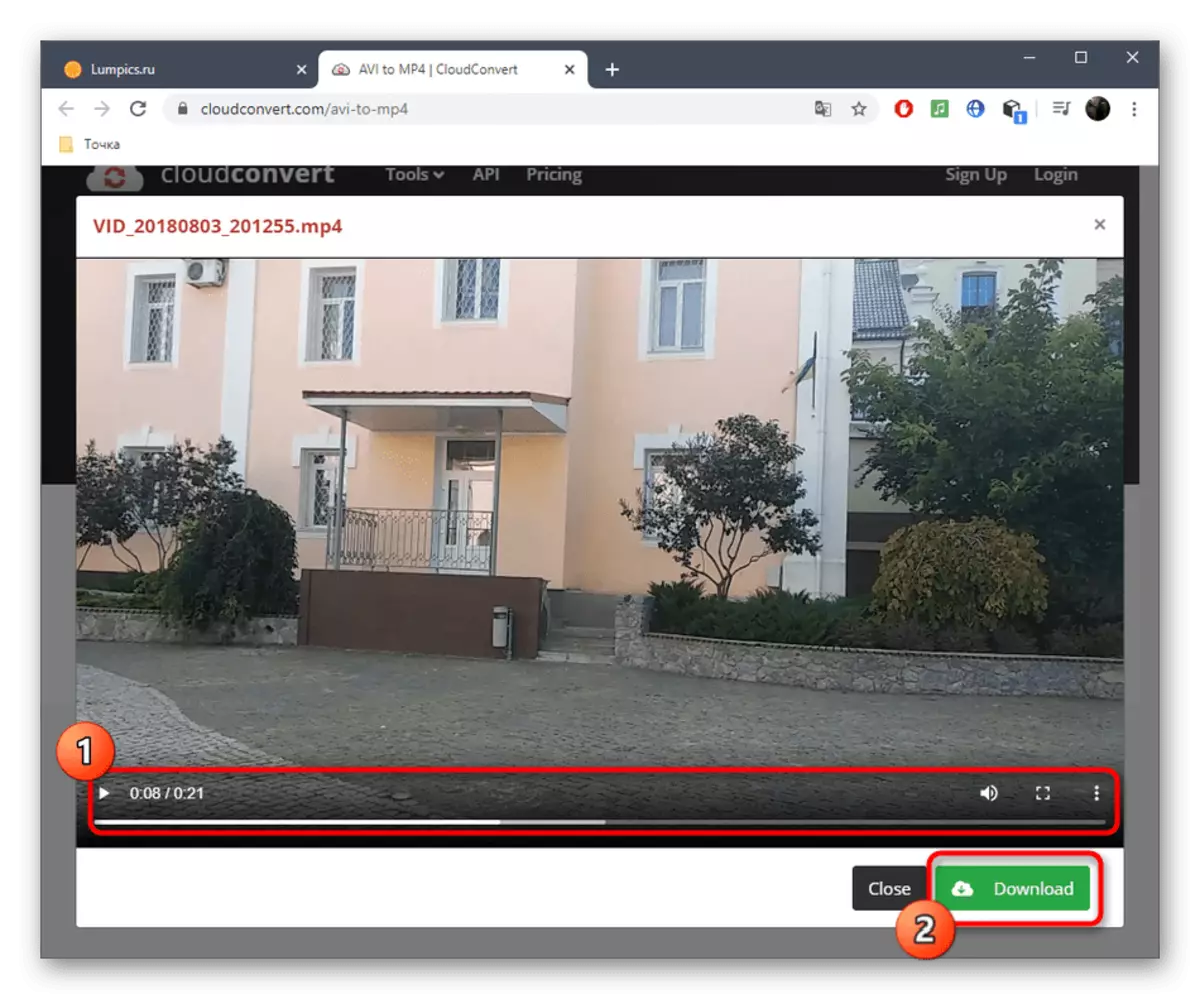
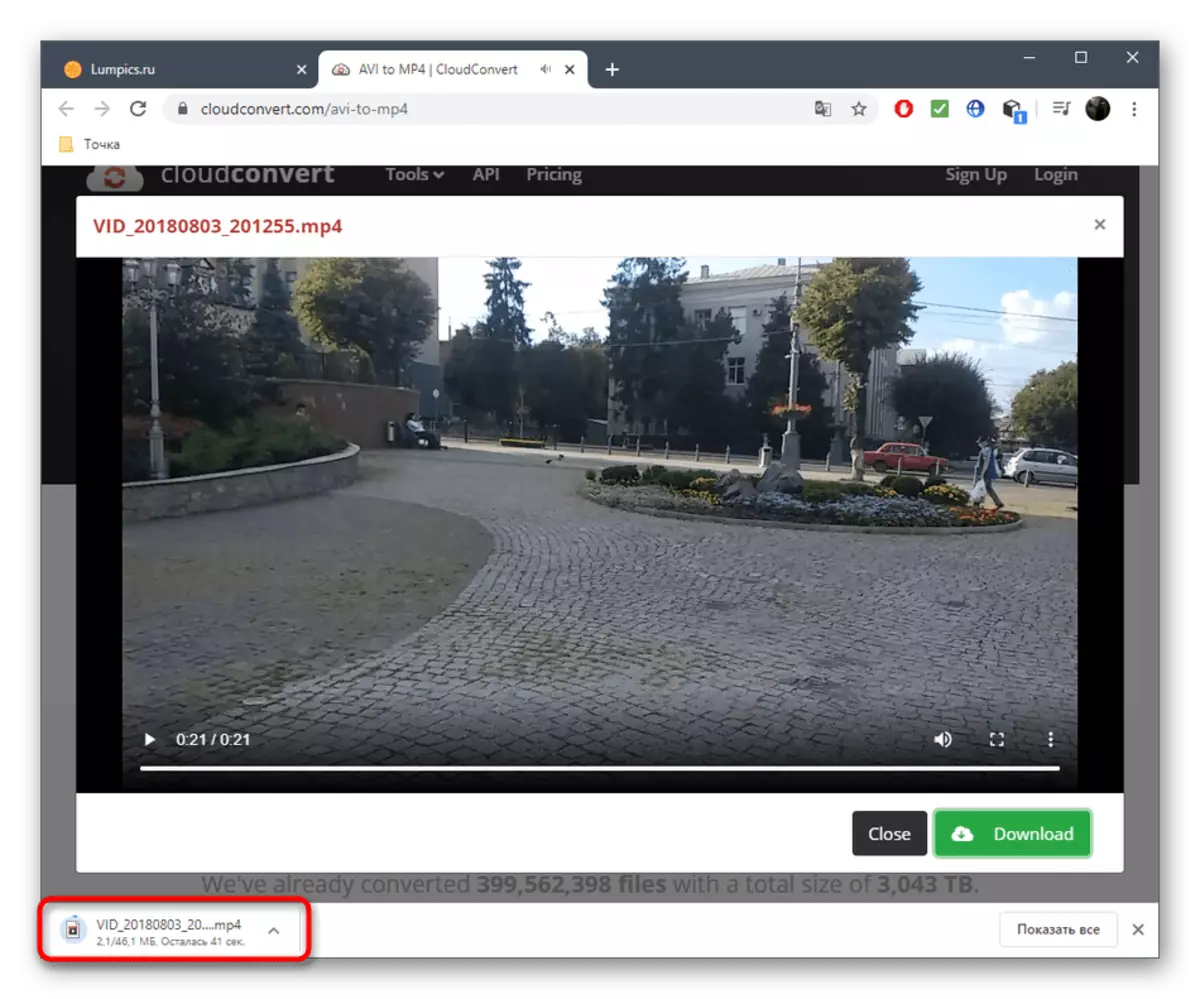
Metoda 2: online konverze
Online konverze také poskytuje možnost zvolit si další možnosti, jehož číslo je o něco menší než předchozí online služba. Nicméně, tento nástroj má jednu výhodu - přítomnost jazyka ruského rozhraní, který pomůže uživatelům Novics usnadnit navigaci v přítomnosti nastavení.
Přejít na online konverze online služby
- Na hlavní stránce Převedení online vyberte možnost "Místní soubor" a klikněte na "Vybrat soubor".
- Otevře se "Explorer", v jehož oknu a najít požadovaný válec uložený na lokálním nebo vyměnitelném médiu.
- Po na místě můžete určit bitrate, nastavit velikost, omezit počet snímků za sekundu a dokonce oříznout začátek nebo konec videa, v případě potřeby.
- Zkontrolujte správnost vybraných parametrů a klikněte na "Převést".
- Počkejte na konec této operace bez zavření aktuální karty.
- Po několika minutách se zobrazí odkaz ke stažení konečného souboru - klikněte na něj pro spuštění načítání.
- Po dokončení, otevřete video a podívejte se na to až do konce, abyste se ujistili, že konverze kvality.
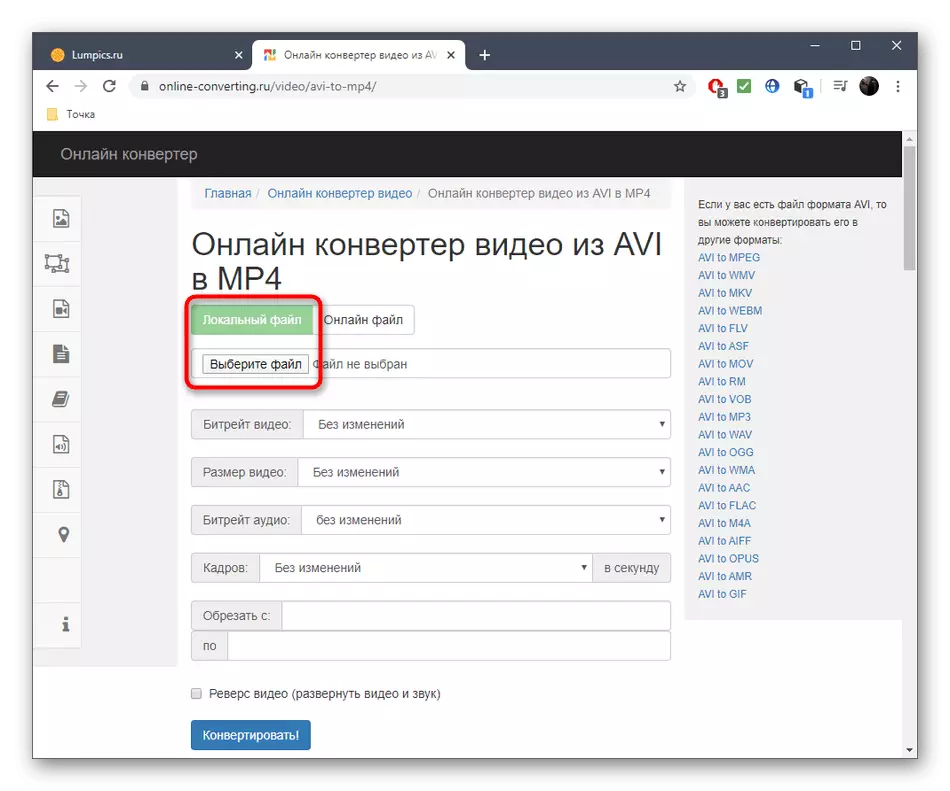
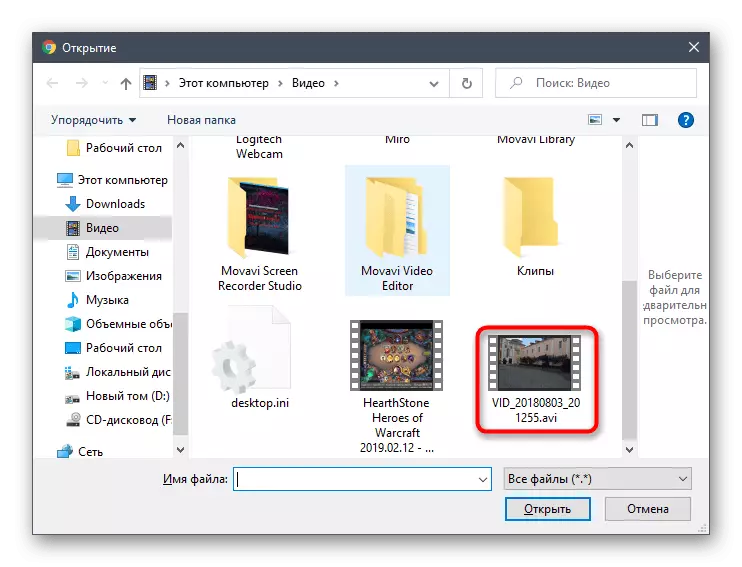
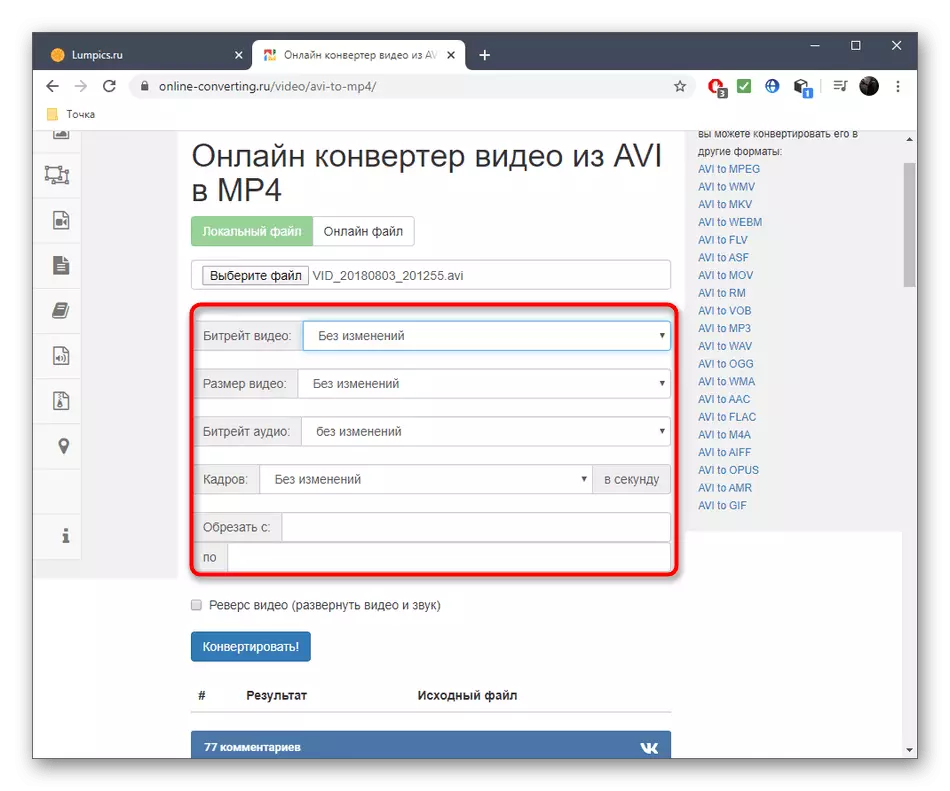
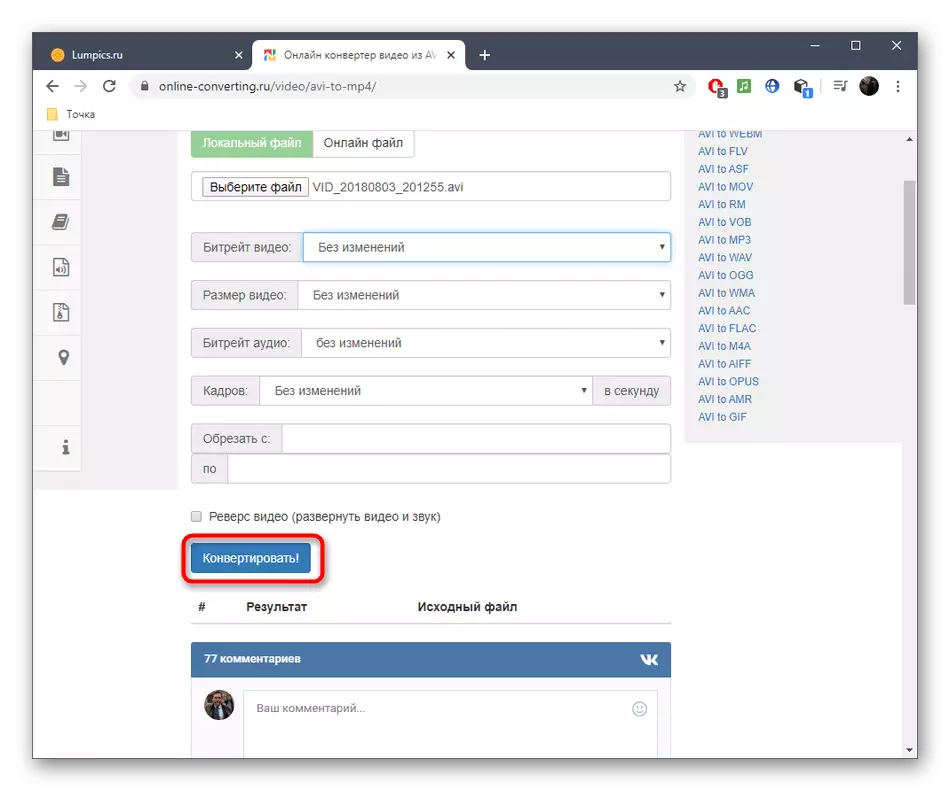
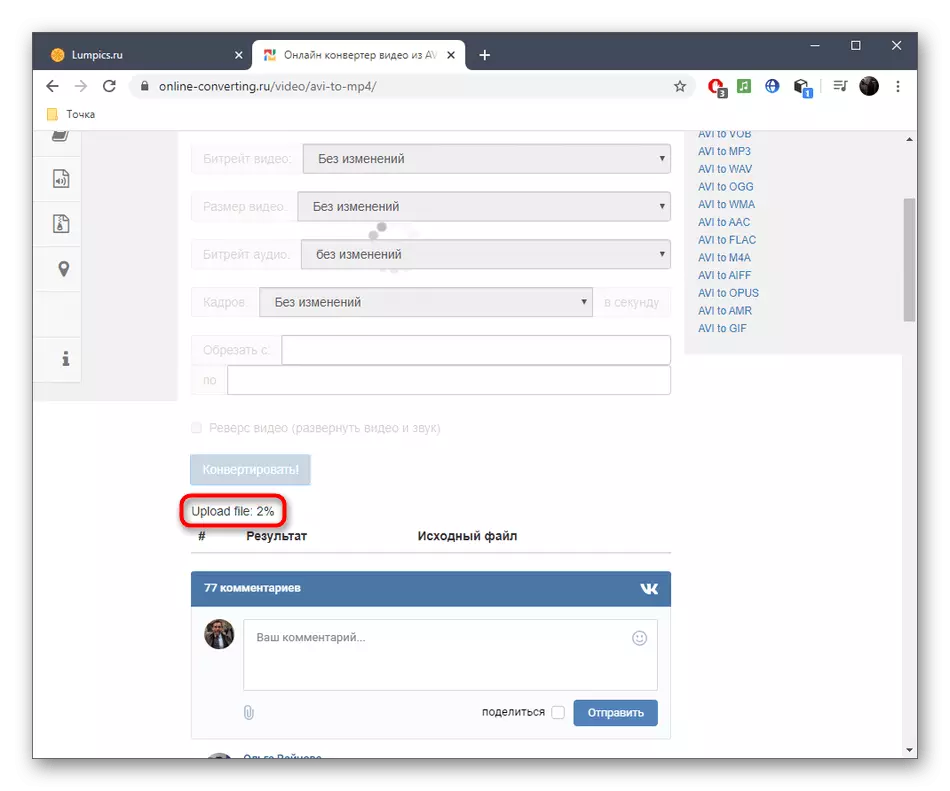
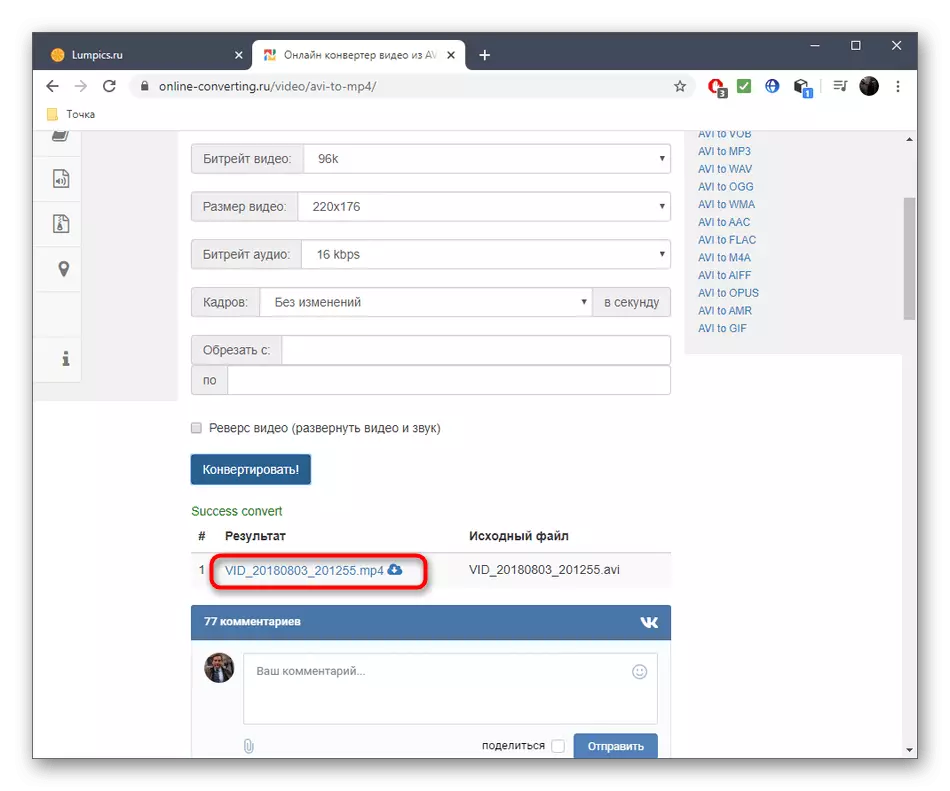
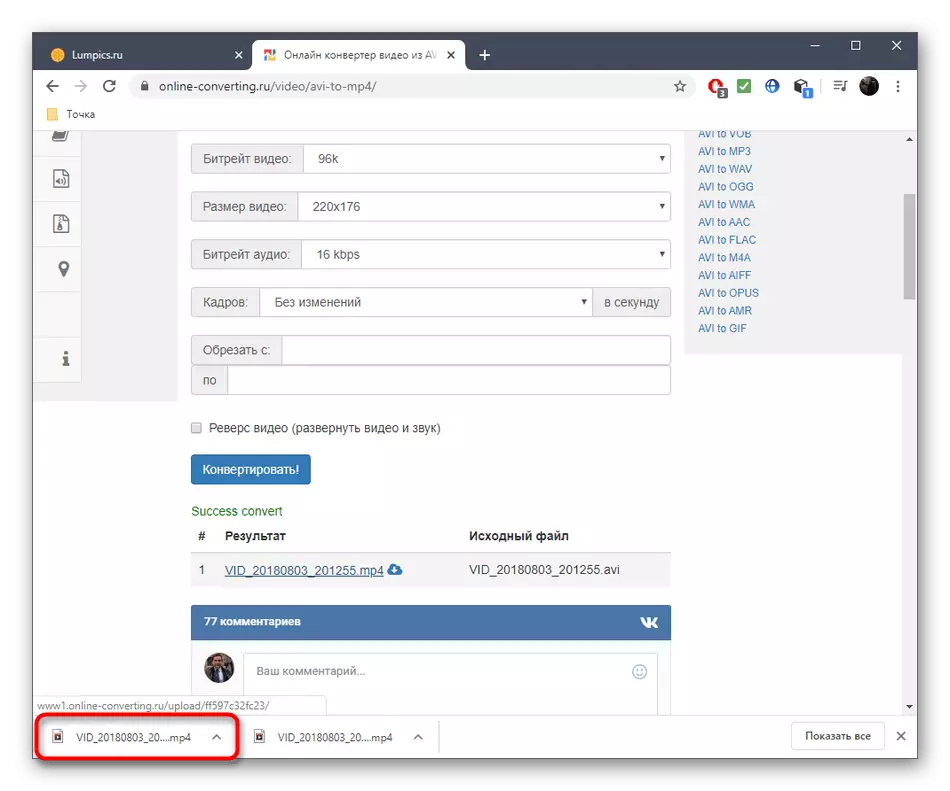
Metoda 3: Zamzar
Zvažte a jednodušší online službu zvané Zamzar. Je dokonale vhodný pro uživatele, kteří se zajímají o akni banální transformaci v MP4 bez dalších parametrů, které lze ovládat.
Přejděte na online službu Zamzar
- Kliknutím na odkaz výše přejdete na oficiální stránku Zamzar, kde klepněte na tlačítko "Přidat soubory".
- Již známý cestou přes "Explorer", vyberte objekt, který potřebujete pro konverzi.
- Ujistěte se, že MP4 je vybrán jako výstupní formát, a můžete přidat další válce pro simultánní zpracování, který hadý seznam na stejné kartě.
- Zůstane pouze kliknout na "Převést" pro spuštění tohoto procesu.
- Po stažení válečků na server bude přechod na jinou kartu.
- Začne samotnou konverzi, která zabírá určitý čas a v závislosti na objemu a počtu stažených souborů.
- Když se zobrazí tlačítko "Stáhnout", klikněte na něj a stáhněte výsledek na počítači.
- Nezapomeňte jej zkontrolovat, aby se zabránilo náhlému vzhledu artefaktů nebo jiných problémů spojených s přehráváním.
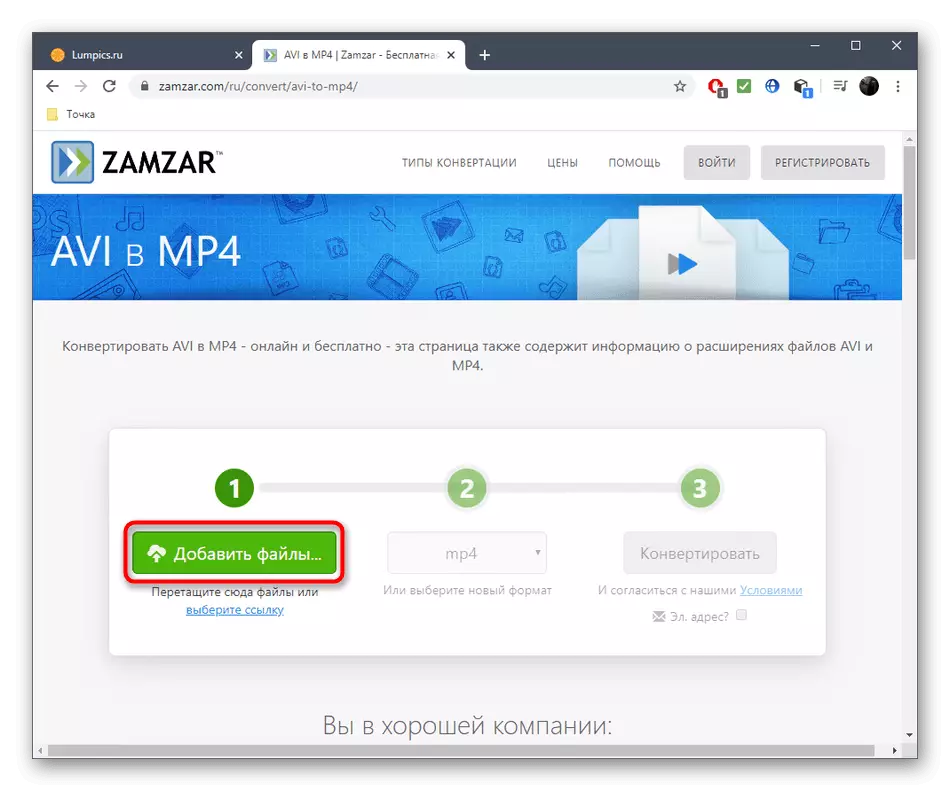

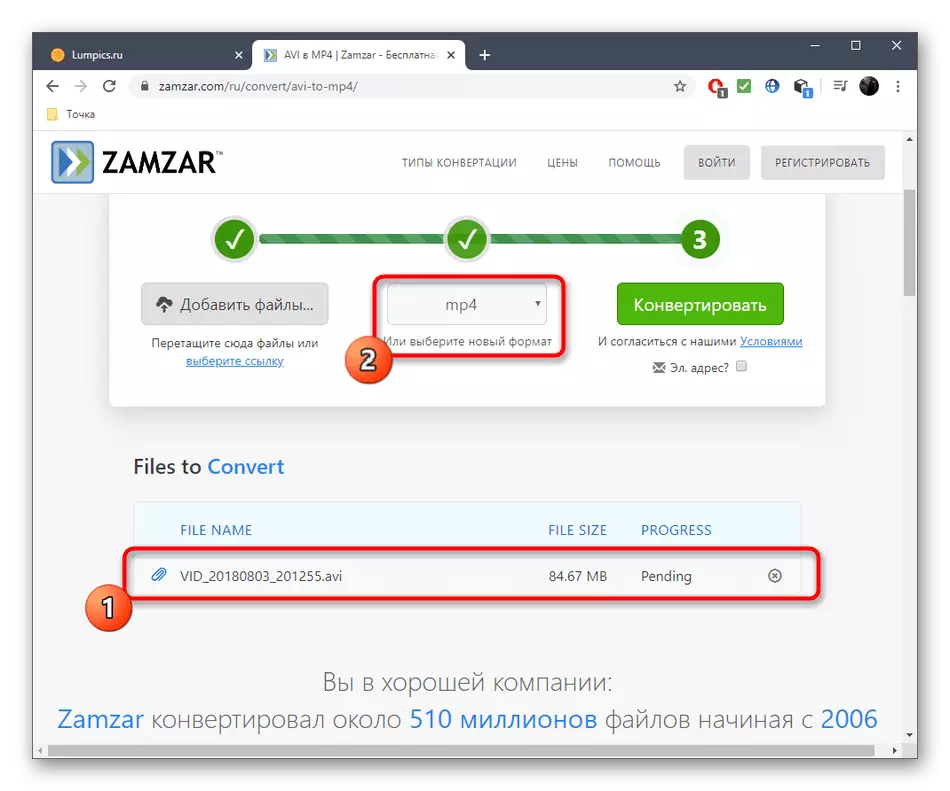
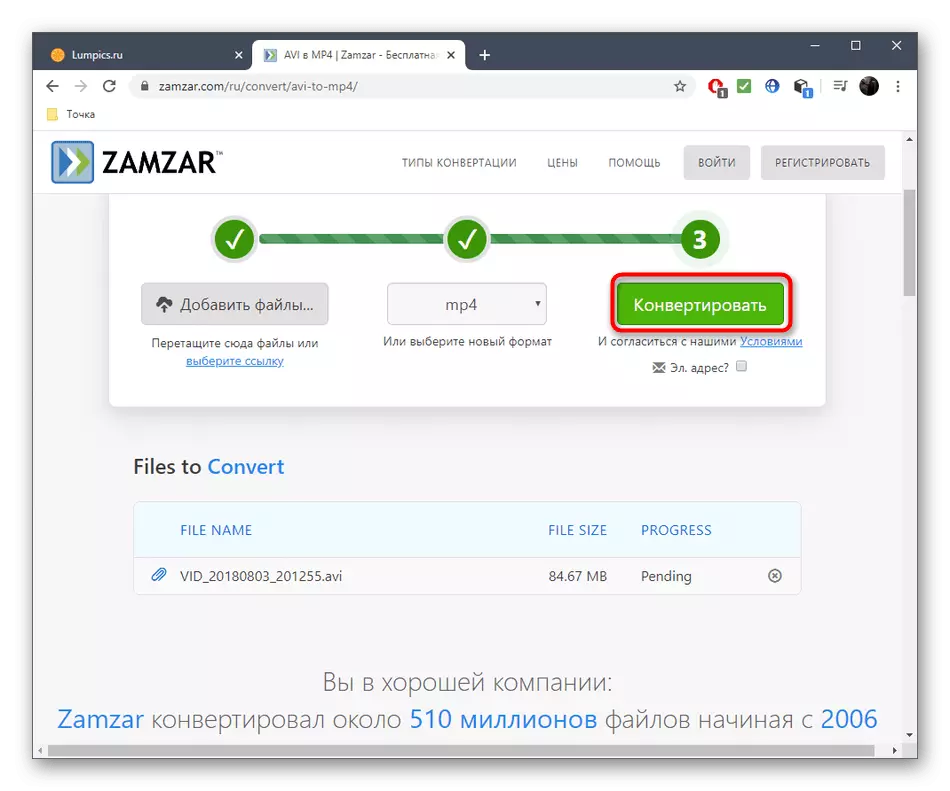
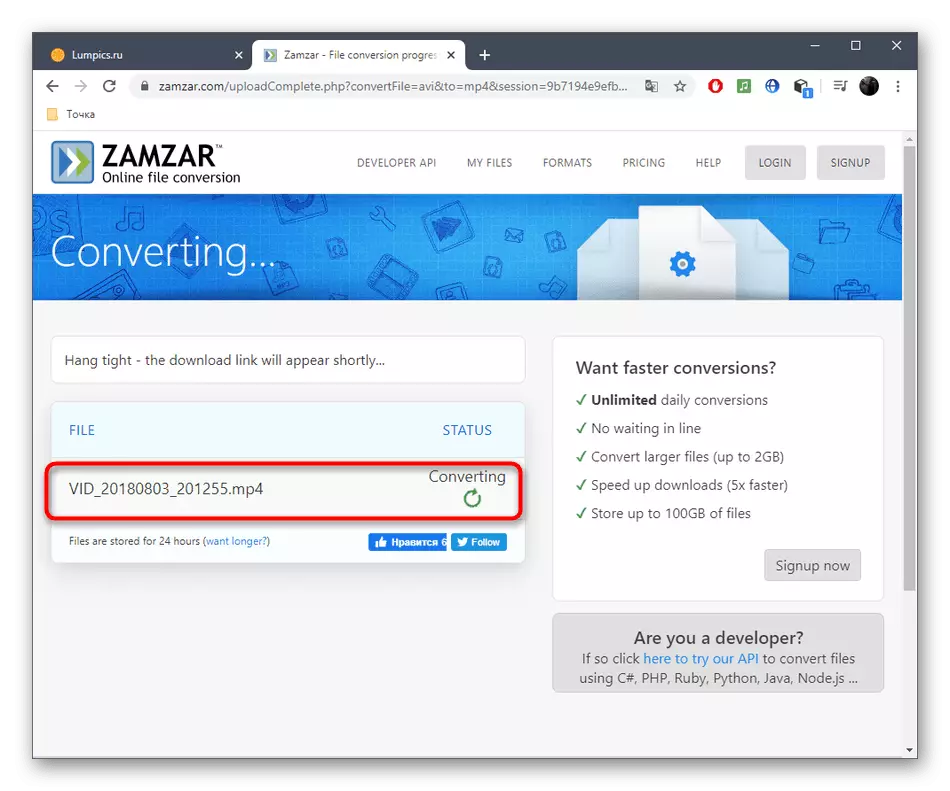
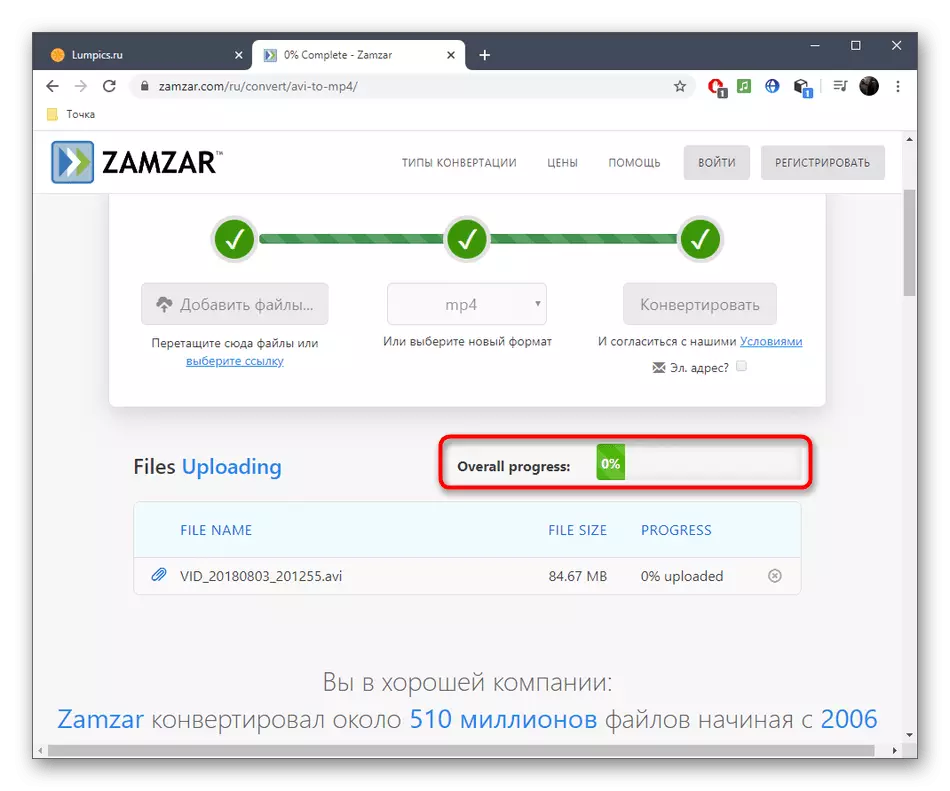
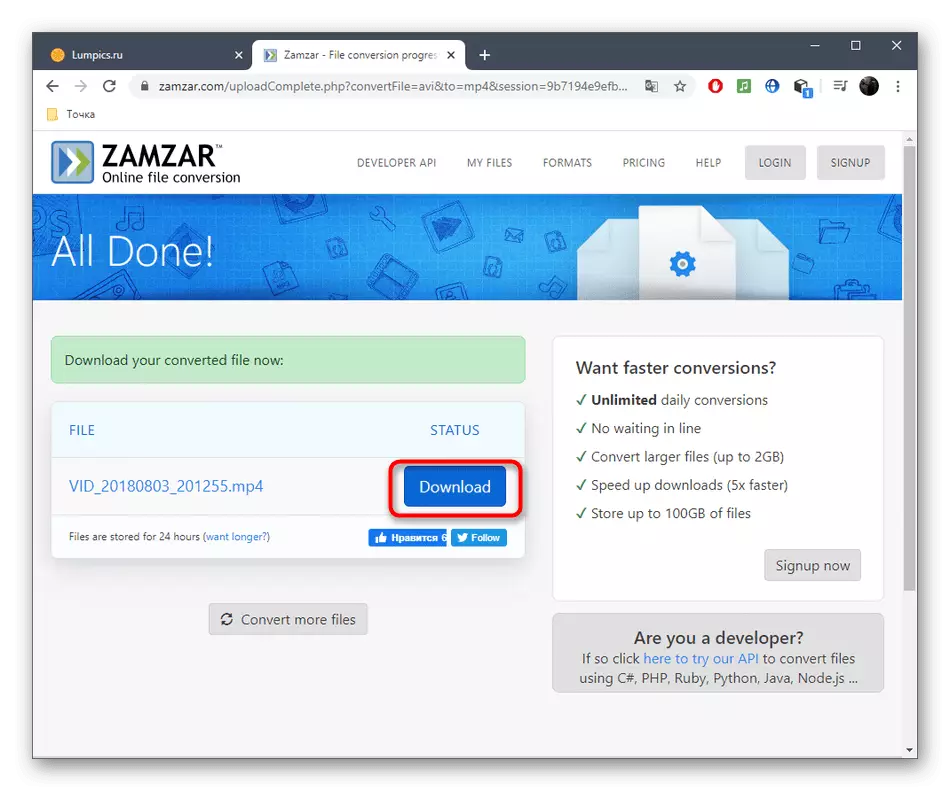
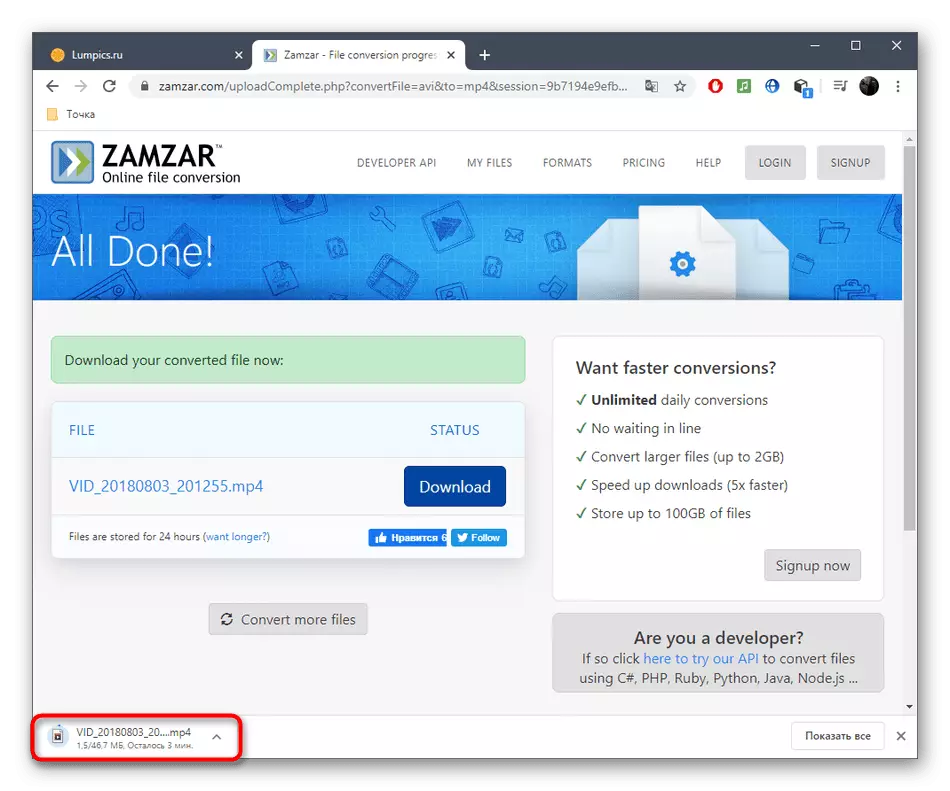
Flexibivnější konverze, stejně jako plnohodnotná podpora dávkové zpracování, poskytuje pouze plnohodnotný software, který je určen k provedení úkolu, přečíst si interakci, se kterými v samostatném materiálu na našich webových stránkách níže.
Přečtěte si více: Převést AVI na MP4
